Unde să adăugați cod în WordPress
Publicat: 2022-09-24Când vine vorba de adăugarea codului la WordPress, există câteva locuri diferite în care îl puteți adăuga. Pe care îl alegeți depinde de ceea ce încercați să realizați și de unde doriți să fie plasat codul. În cele mai multe cazuri, veți dori fie să adăugați cod la tema dvs. WordPress, fie un plugin. Dacă sunteți dezvoltator, puteți crea și propriul fișier personalizat functions.php la care să adăugați cod. Iată o prezentare rapidă a fiecărei opțiuni: Adăugarea de cod la tema dvs. WordPress Dacă doriți să adăugați cod care va afecta designul sau funcționalitatea site-ului dvs. WordPress, cel mai bun pariu este să îl adăugați la tema dvs. În acest fel, codul va funcționa în continuare chiar dacă schimbați temele în viitor. Există câteva locuri diferite în care puteți adăuga cod la tema dvs.: fișierul functions.php al temei dvs. - Acesta este cel mai bun loc pentru a adăuga cod care afectează funcționarea generală a site-ului dvs. WordPress. De exemplu, codul care adaugă un tip de postare personalizat sau o taxonomie ar merge aici. Un plugin personalizat – Dacă aveți o mulțime de cod pe care doriți să-l adăugați pe site-ul dvs. WordPress, vă recomandăm să vă gândiți la crearea unui plugin personalizat. Acest lucru este util în special dacă codul pe care îl adăugați este ceva ce credeți că alți oameni ar putea găsi util. Tema copilului dumneavoastră – Dacă utilizați o temă copil, puteți adăuga cod în fișierul functions.php al temei dumneavoastră copilului. Aceasta este o opțiune bună dacă doriți să adăugați cod care modifică funcționalitatea temei părinte. Adăugarea de cod la un plugin WordPress Dacă nu sunteți dezvoltator și căutați o modalitate ușoară de a adăuga cod la site-ul dvs. WordPress, cel mai bun pariu este să utilizați un plugin. Există câteva pluginuri diferite pe care le puteți utiliza, dar vă recomandăm să utilizați fragmente de cod. Code Snippets este un plugin gratuit care vă permite să adăugați cu ușurință cod pe site-ul dvs. WordPress. Are o interfață simplă și nu necesită cunoștințe de codare. După ce instalați și activați pluginul, puteți adăuga fragmente de cod accesând Fragmente > Adăugați nou în zona dvs. de administrare WordPress. Adăugarea codului la propriul fișier functions.php personalizat Dacă sunteți dezvoltator și vă simțiți confortabil cu codul, puteți crea și propriul fișier personalizat functions.php. Acest fișier poate fi adăugat la tema dvs. WordPress sau la tema copil. Funcțiile dvs. personalizate.
WPCode este un plugin care este cel mai utilizat de site-urile WordPress, cu peste 1 milion de utilizări. Această caracteristică este folosită de dezvoltatorii WordPress pentru a adăuga fragmente de cod direct în fișierul functions.php al temei WordPress, fără a fi nevoie să modificați fișierul. Cu WPCode, puteți adăuga și coduri de urmărire pentru Google Analytics, Facebook Pixel, Google AdSense și alte site-uri. De îndată ce faceți clic pe butonul „Fragmente de cod”, pluginul va apărea în zona dvs. de administrare WordPress ca un nou element de meniu. Puteți să vă uitați prin el pentru a vedea o listă a fragmentelor de cod personalizate pe care le-ați salvat pe site-ul dvs. Pentru a adăuga cod personalizat, faceți clic pe „Utilizați fragmentul” de sub opțiunea „Adăugați codul personalizat (fragment nou)”. Opțiunile de inserare pot fi găsite în partea de jos a casetei de cod.
Există două tipuri principale de dispozitive de inserare. Inserarea și codul sunt ambele automate. Pentru ca un fragment să fie afișat mai devreme decât altele, setați-i prioritate la un număr mai mic, cum ar fi 5, astfel încât să poată fi afișat mai devreme. Folosind opțiunea „Logică condiționată inteligentă”, puteți fie să afișați, fie să ascundeți fragmentele care au fost introduse automat pe baza regulilor pe care le specificați. Fragmentele de stiva , de exemplu, pot fi afișate numai pentru utilizatorii conectați, în timp ce fragmentele de cod pot fi afișate numai la anumite adrese URL ale paginilor. Pluginul WPCode vă permite să gestionați cu ușurință fragmentele de cod personalizate ale WordPress folosind o interfață simplă de utilizator. Fragmentele de cod pot fi salvate fără a le activa pe site-ul dvs., iar apoi pot fi activate sau dezactivate în orice moment. Dacă mutați un site web pe alt server, puteți importa cu ușurință fragmente de cod în acel nou site folosind metoda de import.

Pot adăuga codul meu la WordPress?
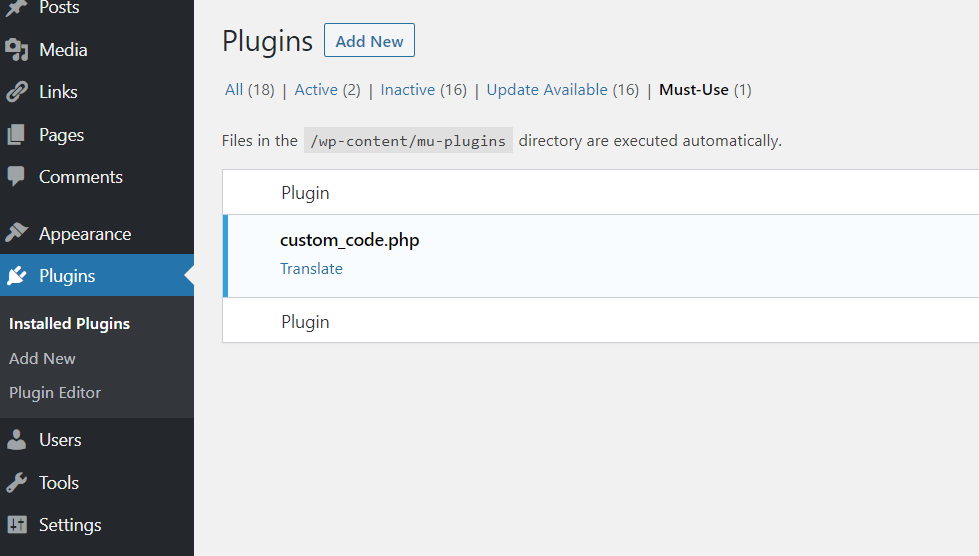 Credit: flexibilshipping.com
Credit: flexibilshipping.comDa, puteți adăuga codul dvs. la WordPress. Puteți face acest lucru adăugând codul la un plugin sau adăugând codul în fișierul functions.php al temei.
Cum adaug cod HTML la WordPress?
Din partea stângă a tabloului de bord de administrare WordPress, puteți crea o nouă postare sau pagină. După ce ați introdus textul sau imaginea, selectați cursorul care corespunde adresei URL în care doriți să încorporați codul HTML .
Cod WordPress
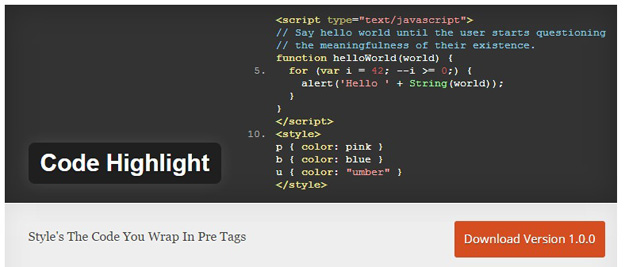 Credit: codegeekz.com
Credit: codegeekz.comCodul WordPress se referă la codul folosit pentru a crea un site web sau blog WordPress . Acesta poate include codul folosit pentru a crea teme, pluginuri și widget-uri. Codul WordPress este scris în PHP și este adesea folosit împreună cu HTML, CSS și JavaScript.
Următoarele etichete HTML sunt disponibile pentru postările, paginile și widgetul WordPress.com. Unele teme listează aceste etichete ca parte a titlului. Este interzis pe site-urile care nu au pluginuri din motive de securitate să includă aceste etichete. Puteți adăuga cod la antetul site-ului dvs. urmând pașii de mai jos. Puteți partaja videoclipuri, audio și alt conținut cu orice site WordPress.com în siguranță, folosind următoarele metode sigure. Flash și alte tipuri de conținut încorporat care utilizează etichete HTML potențial nesigure nu sunt permise în planurile cu pluginuri activate. Puteți folosi un plugin pentru a adăuga cod la antetul dvs., care este folosit în mod obișnuit pentru a integra servicii precum Google AdSense.
Cum să adăugați cod la Functions.php WordPress
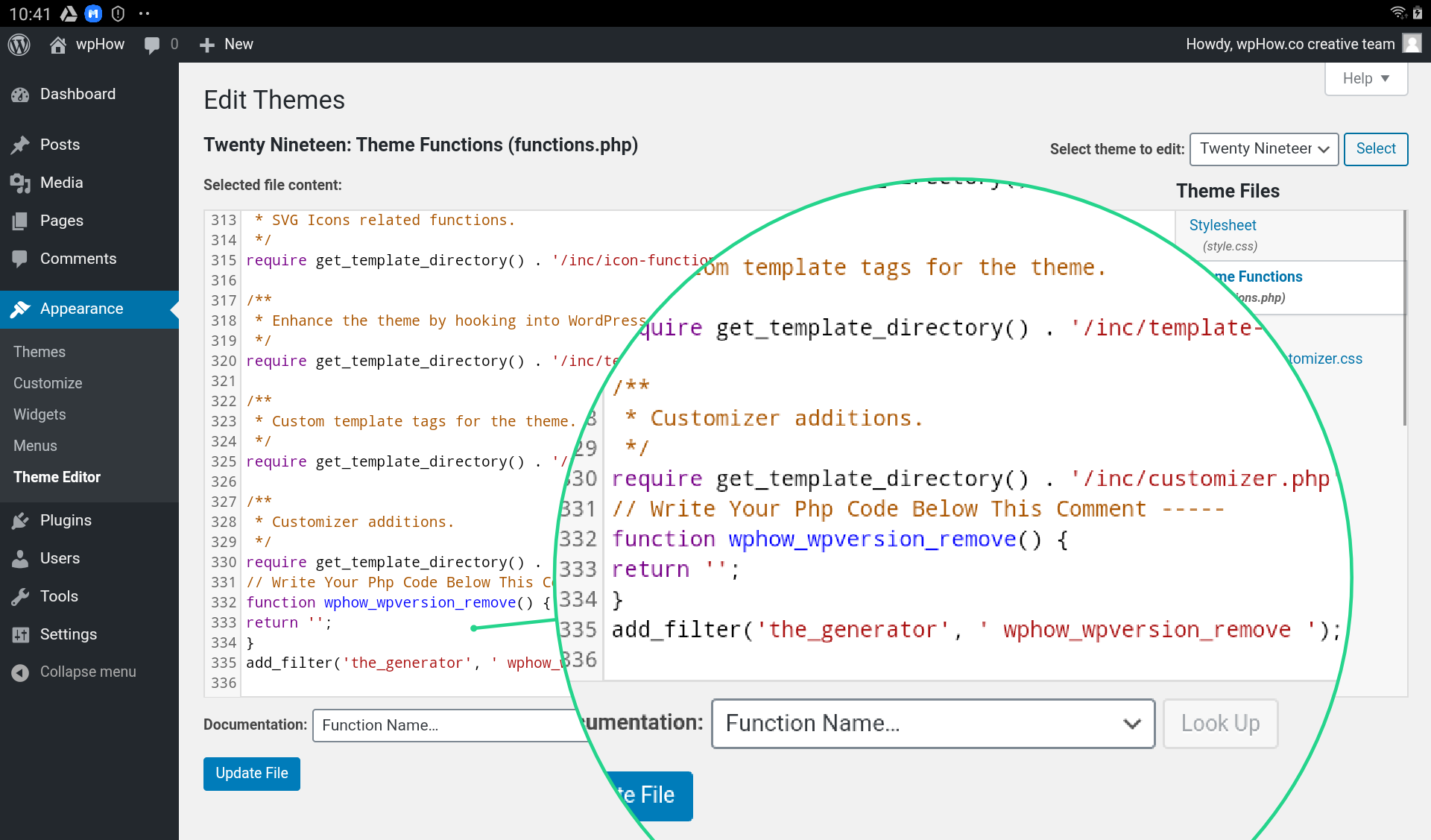 Credit: wphow.co
Credit: wphow.coPentru a adăuga cod în fișierul functions.php, va trebui mai întâi să vă conectați la tabloul de bord WordPress. Odată ce v-ați conectat, va trebui să faceți clic pe fila „Aspect”, apoi să faceți clic pe linkul „Editor”. De aici, veți putea selecta fișierul functions.php din lista de fișiere din partea dreaptă. După ce ați selectat fișierul, veți putea introduce codul în editorul de text din partea stângă. După ce ați introdus codul, va trebui să faceți clic pe butonul „Actualizați fișierul” pentru a salva modificările.
Adăugarea unei funcții WordPress
Cum adaug o funcție WordPress? Asigurați-vă că codul dvs. este inclus în funcții. Dacă aveți o eroare de sintaxă în fișierul Funcții teme, navigați la Aspect > Editor și selectați-l. Asigurați-vă că ați făcut backup funcțiilor înainte de a face orice modificări. Înainte de a putea adăuga o funcție WordPress, aceasta trebuie mai întâi creată în baza de coduri WordPress cu același nume cu funcția pe care doriți să o adăugați. De exemplu, dacă doriți să adăugați o funcție la funcția WP_insert_post, puteți crea un fișier numit wp_insert_post.php. Următorul pas este să adăugați o funcție la funcție. Deschideți funcțiile din caseta de căutare. În fișierul php, adăugați următoarea linie în editorul dvs. de text: Functions my_new_function() După aceea, trebuie să includeți locația fișierului dvs. în linia require_once a funcțiilor. Următoarea linie va fi adăugată după descărcarea fișierelor de bază WordPress: Acest pas necesită o linie separată pentru fișierele de bază WordPress. Request_once ('my_new_function.php'); Request_once ('my_new_function.html'); Solicitare În cele din urmă, trebuie să includeți codul pentru noua funcție în fișier. Următoarele linii trebuie adăugate la funcție pentru a realiza acest lucru. Nu e nimic de facut. Acum puteți implementa noua funcție în cod după ce aceasta a fost implementată.
